Übersicht über diese Funktion
Wenn Sie die Taste [Fax] im Hauptmenü berühren, wird das Display zur Auswahl der Grundfunktionen angezeigt. Die Faxfunktion dient dazu, Originale einzuscannen und sie unter Verwendung der getroffenen Einstellungen als Faxmitteilungen an die gewünschten Empfänger zu senden.
In der nachstehenden Abbildung wird der Ablauf eines einfachen Faxsendevorgangs dargestellt.
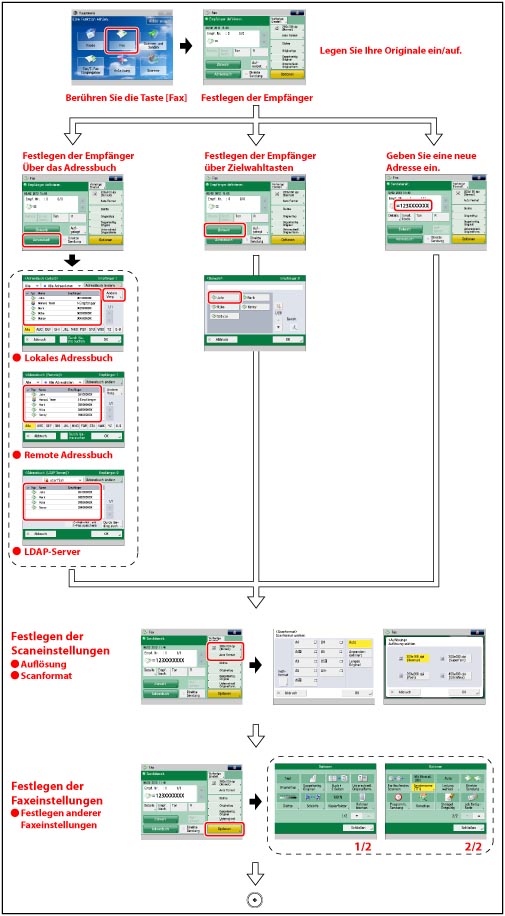
Display zur Auswahl der Grundfunktionen
Diese Anzeige erscheint, wenn Sie im Hauptmenü die Taste [Fax] berühren.
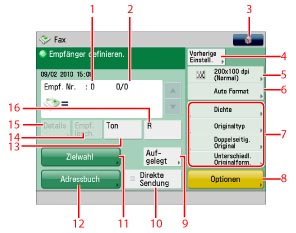
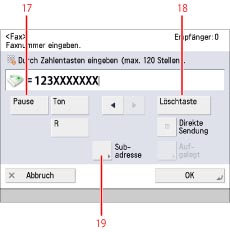
|
1
|
Empfänger
Zeigt die Anzahl Empfänger an.
|
|
2
|
Empfänger
Zeigt den über die Zahlentasten eingegebenen Empfänger an.
|
|
3
|
 Sie können die folgenden Einstellungen festlegen:
Im Expressmenü speichern
Standardeinstellungen ändern
Optionen-Kürzel speichern
|
|
4
|
[Vorherige Einstell.]
Zeigt die letzten drei Sendeaufträge, einschließlich Empfänger, Scaneinstellungen und Sendeeinstellungen an.
|
|
5
|
Auflösung
Definiert die Auflösung.
|
|
6
|
Originalformat
Gibt das Format des Originals an.
|
|
7
|
Kurzwahltasten für <Optionen>
Wählt eine Funktion der [Optionen]. [Dichte], [Originaltyp], [Doppelseitig. Original] und [Unterschiedl. Originalform.] sind als Standard eingestellt. (Vgl. Abschnitt "Festlegen von Kürzeln für [Optionen]".)
|
|
8
|
[Optionen]
Zum Definieren hilfreicher Faxfunktionen wie zum Beispiel das gemeinsame Senden von Originalen unterschiedlicher Größe oder das Senden von doppelseitigen Originalen.
|
|
9
|
[Aufgelegt]
Verwendet die Tonwahl oder sendet ein Faxdokument manuell. (Vgl. Abschnitt "Nutzen von Fax Informationsdiensten".)
|
|
10
|
[Direkte Sendung]
Sendet Dokumente direkt an den Empfänger. Wenn Sie nicht <Direkte Sendung> wählen, wird stattdessen die Speichersendung verwendet.
|
|
11
|
[Zielwahl]
Zeigt das Display zum Registrieren/Festlegen von Zielwahltasten an.
|
|
12
|
[Adressbuch]
Zum Auswählen eines Empfängers aus dem Adressbuch.
|
|
13
|
[Ton]
Berühren Sie diese Taste, wenn Sie eine Durchwahlnummer einer TK-Anlage, die nur Tonsignale akzeptiert, direkt anwählen möchten. Durch Berühren der Taste [Ton] wird der Buchstabe <T> angezeigt.
|
|
14
|
[Empf. lösch.]
Durch Berühren dieser Taste löschen Sie den in der Empfängerliste angezeigten Empfänger.
|
|
15
|
[Details]
Zum Prüfen oder Ändern von Empfängerdaten, die aus der Empfängerliste ausgewählt wurden.
|
|
16
|
[R]
Durch Berühren dieser Taste können Sie die <R-Taste> nutzen. (Vgl. Abschnitt "Spezielle Wählverfahren".)
|
|
17
|
[Pause]
Berühren Sie diese Taste, um eine mehrere Sekunden lange Pause in die von Ihnen gewählte Faxnummer einzufügen. Die eingefügte Pause wird zwischen den Ziffern (innerhalb der Nummer) durch den Buchstaben <p> gekennzeichnet und am Ende der Faxnummer durch den Buchstaben <P>. Beim Wählen einer internationalen Faxnummer fügen Sie eine Pause hinter der Landesvorwahl und am Ende der Faxnummer ein. (Vgl. Abschnitt "Pausenlänge".)
|
|
18
|
[Löschtaste]
Berühren Sie diese Taste, wenn eine falsche Nummer eingegeben wurde, und löschen Sie die Nummer vor dem Cursor.
|
|
19
|
[Subadresse]
Zum Definieren einer optionalen Subadresse und eines Passworts. Die Einstellungen ggf. definieren.
[Details einstell.]
Wird angezeigt, wenn mehrere Zeilen verwendet werden sollen. Berühren Sie diese Taste, wenn Sie die Subadresse und das Passwort eingeben bzw. die für die Sendung zu verwendende Telefonleitung auswählen möchten.
|
|
HINWEIS
|
|
Wenn Sie [Faxfunktion anzeigen] deaktivieren, erscheint [Fax] nicht im Hauptmenü. (Vgl. Abschnitt "Faxfunktion anzeigen".)
Sie können die Zeilen auf folgende Weise nutzen:
Wenn der Zweitanschluss für Super G3 Faxkarte zusätzlich zur Super G3 Faxkarte installiert ist.
Wenn Sie die Faxfunktion mit dem Remote Fax Kit nutzen und [Anzahl Sendeleitungen] in [SE Einstellungen Remote Fax] in [Einstellungen Funktion] (<Einstellungen/Speicherung>) auf zwei oder mehr Leitungen eingerichtet ist.(Vgl. Abschnitt "Sendeeinstellungen für Remote Fax".)
|
Adressbuchdisplay
Sie können verschiedene Methoden verwenden, um nach Empfängern im Adressbuch auf dem Display zur Empfängerauswahl zu suchen. Sie können Ihre Suche auch anhand einer Kombination dieser Methoden durchführen.

|
1
|
Legen Sie den Typ der Auswahlliste für Empfänger fest.
Bei Berühren der Taste [Alle],
 (Fax) oder (Fax) oder  (Gruppe) werden die Empfänger der jeweiligen Empfängerart angezeigt. (Gruppe) werden die Empfänger der jeweiligen Empfängerart angezeigt. |
|
2
|
Auswahlliste für das Adressbuch
Durch Berühren der Auswahlliste für Adressen rufen Sie eine Adressliste (1 bis 10) oder Zielwahltasten auf. Die Adressen im Adressbuch werden in Adresslisten zusammengefasst.
|
|
3
|
Adressbuch ändern
Durch Berühren der Taste [Adressbuch ändern] können Sie zur Anzeige des Adressbuchs [Lokal], [Remote] oder [LDAP Server] wechseln.
|
|
4
|
[Andere Vorg.]
Wenn Sie die Taste [Andere Vorg.] berühren, können Sie neue Empfänger speichern, Empfängerdaten bearbeiten und die detaillierten Informationen zu gespeicherten Empfängern prüfen.
|
|
5
|
Anfangsbuchstabensuche
Berühren Sie die alphanumerischen Tasten (z. B. [ABC]), um die zugeordneten einzelnen Zeichen oder Nummern anzuzeigen. Sie können den Auswahlbereich verkleinern, indem Sie einen Buchstaben oder eine Nummer eingeben. Durch Berühren von [Alle] kehren Sie zur gesamten Adressenliste zurück.
|
|
6
|
[Durch Name suchen]
Wenn Sie die Taste [Durch Name suchen] berühren, wird ein Display zum Filtern des Adressbuchs angezeigt.
|
Zur weiteren Eingrenzung der Suche können Sie mehrere aufeinanderfolgende Buchstaben des Empfängernamens, beginnend mit dem ersten Buchstaben, eingeben. Sie können die angezeigten Adressen auch filtern, indem Sie die [Tastatur] verwenden, um mehrere Buchstaben einzugeben.
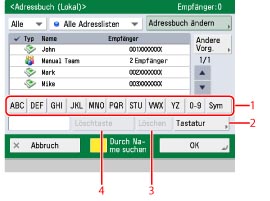
|
1
|
[ABC] - [Sym]
Zeigt die Zeichen an, die Sie eingeben können. Der Bereich von Buchstaben oder Symbolen, die Sie eingeben können.
|
|
2
|
[Tastatur]
Zeigt die Tastatur auf dem Display an.
|
|
3
|
[Löschen]
Durch Berühren dieser Taste löschen Sie den gesamten eingegebenen Text.
|
|
4
|
[Löschtaste]
Durch Berühren dieser Taste löschen Sie den zuletzt eingegebenen Buchstaben.
|
|
HINWEIS
|
|
Sie können die Funktion [Durch Name suchen] nicht verwenden, wenn Sie über einen LDAP Server nach einem Empfänger suchen.
Berühren Sie die Taste [Durch Name suchen], um das Display zum Filtern des Adressbuchs zu schließen und zum vorherigen Display zurückzukehren.
Wenn Sie [Alle] wählen, werden auch die unter Zielwahltasten gespeicherten Empfänger angezeigt. Sie können allerdings unter Zielwahltasten gespeicherte Empfänger nicht löschen. Nähere Informationen zum Löschen von Zielwahltasten finden Sie im Abschnitt "Speichern/Bearbeiten/Löschen von Zielwahltasten".
Sie wählen einen ausgewählten Empfänger wieder ab, indem Sie die Markierung nochmals berühren.
[Zugangsnummer] erscheint nur auf dem Display, wenn <Zugangsnummern für Adressbuch verwalten> aktiviert ist. (Vgl. Abschnitt "Verwalten des Adressbuchs mit Zugangsnummern".)
|